在CAD中如何将画好的CAD图片保存为pdf格式
1、首先我们先打开CAD软件进入主界面,如图所示:

2、然后我们在界面上画一个简单的图形,如图所示:
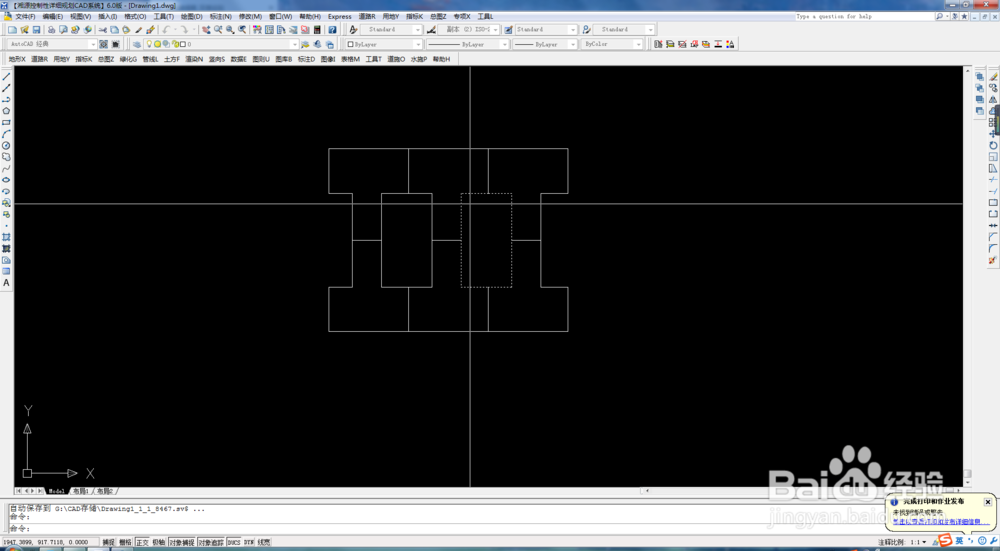
3、然后我们选择文件---打印之后就会出现一个对话框。进行设置
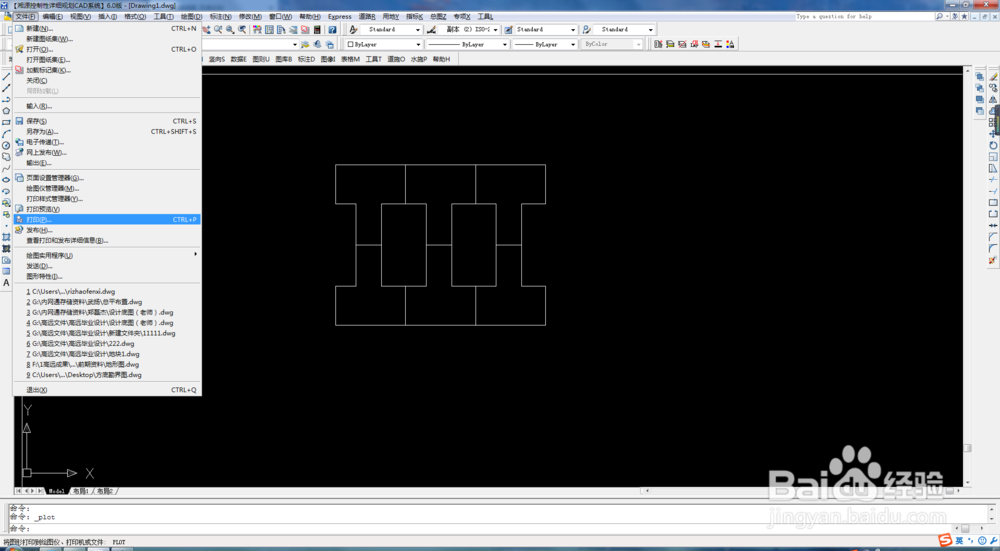
4、我们看到对话框之后,然后选择名称,选择中间的文件格式,选中PDF格式
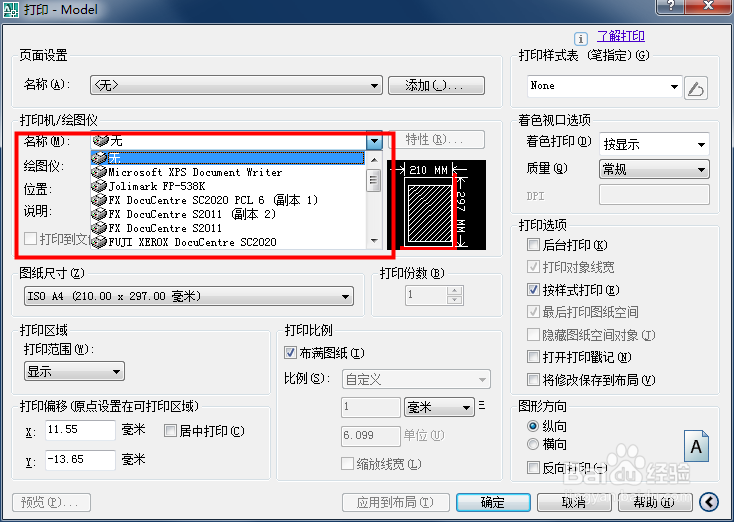
5、然后选择尺寸尺寸大小,我们可以根据其需要进行修改。如图所示:

6、然后选择打印范围,选择窗口,然后选择你要打印的图形范围,如图所示:
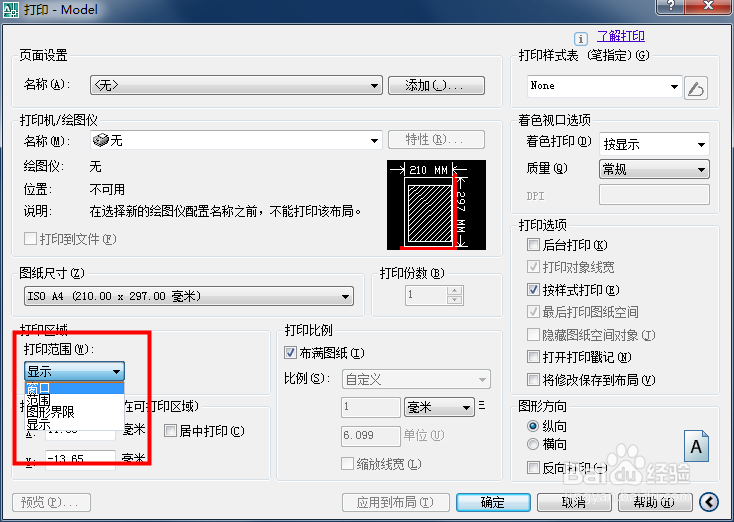
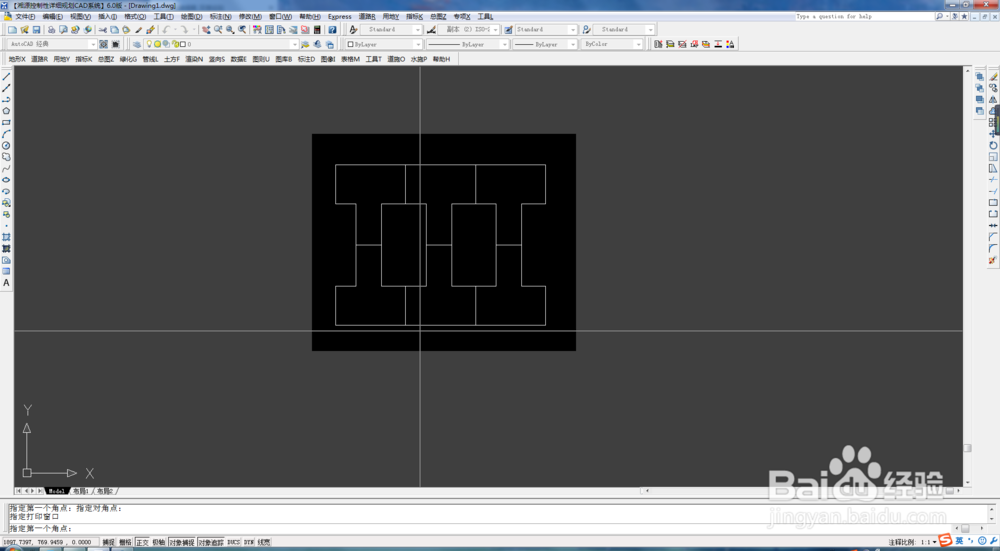
7、然后点击确认,保存到你想保存的位置,修改名称,如图所示

8、这样CAD保存为PDF格式就完成了
